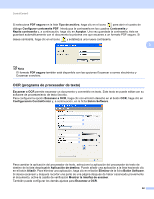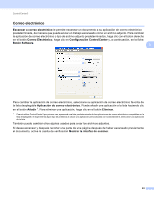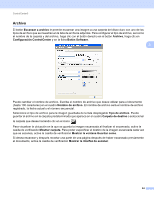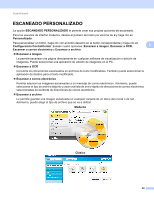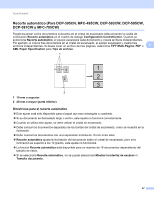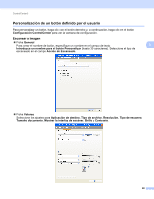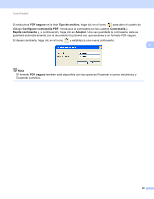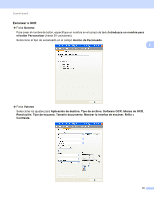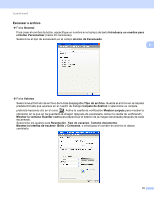Brother International MFC 795CW Software Users Manual - Spanish - Page 74
Recorte automático (Para DCP-395CN, MFC-495CW, DCP-593CW, DCP-597CW y MFC-795CW)
 |
UPC - 012502623311
View all Brother International MFC 795CW manuals
Add to My Manuals
Save this manual to your list of manuals |
Page 74 highlights
ControlCenter3 Recorte automático (Para DCP-395CN, MFC-495CW, DCP-593CW, DCP-595CW, DCP-597CW y MFC-795CW) 3 Puede escanear varios documentos colocados en el cristal de escaneado seleccionando la casilla de verificación Recorte automático en el cuadro de diálogo Configuración ControlCenter. Cuando se selecciona Recorte automático, el equipo escaneará cada documento y creará archivos independientes. Por ejemplo, si coloca tres documentos en el cristal de escaneado, el equipo escaneará y creará tres archivos independientes. Si desea crear un archivo de tres páginas, seleccione TIFF Multi-Página, PDF o 3 XML Paper Specification para Tipo de archivo. 1 13 1 2 2 3 2 1 10 mm o superior 2 20 mm o mayor (parte inferior) Directrices para el recorte automático 3 „ Este ajuste está sólo disponible para el papel que sea rectangular o cuadrado. „ Si su documento es demasiado largo o ancho, este ajuste no funciona correctamente. „ Cuando se utiliza este ajuste, se debe utilizar el cristal de escaneado. „ Debe colocar los documentos separados de los bordes del cristal de escaneado, como se muestra en la ilustración. „ Debe colocar los documentos con una separación mínima de 10 mm entre ellos. „ Recorte automático ajusta la inclinación del documento sobre el cristal de escaneado, pero si la inclinación es superior a los 10 grados, este ajuste no funcionará. „ La función Recorte automático está disponible para un máximo de 16 documentos dependiendo del tamaño de éstos. „ Si se selecciona Recorte automático, no se puede seleccionar Mostrar la interfaz de escáner ni Tamaño documento. 67